Win7升级Win8系统后浏览器打不开网页怎么办 如何解决Win7升级Win8系统后浏览器打不开网页的问题
发布时间:2017-07-04 14:09:00 浏览数:
今天给大家带来Win7升级Win8系统后浏览器打不开网页怎么办,如何解决Win7升级Win8系统后浏览器打不开网页的问题,让您轻松解决问题。
在前面教程中也介绍过win8系统各种安装教程,最近也有用户在win7操作系统下升级至win8系统,但是在升级后使用浏览器无法打开网页的问题,而出现这种情况有很多因素,在前面教程中也介绍过杀毒软件导致网页打不开解决方法、网页打不开连接错误常见网页出错代码分析等等,那么升级win8操作系统导致浏览器网页无法打开又该如何解决呢?
1、首先使用组合键“Win+X”打开win8快捷菜单,并在列表中选择“命令提示符(管理员)”选项;
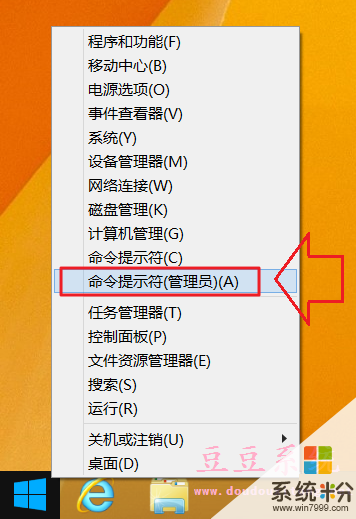
2、打开管理员命令提示符窗口后,并输入“netsh winsock reset”命令,然后按回车键;
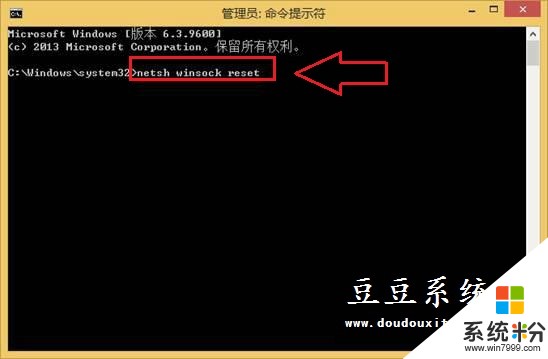
3、命令执行完成后,会提示“成功重置了Winsock目录,你必须重新启动计算机才能完成重置”,这时候只需要重启电脑,再次打开浏览器访问网页,一般遇到的无法打开网页问题都可以得到解决。
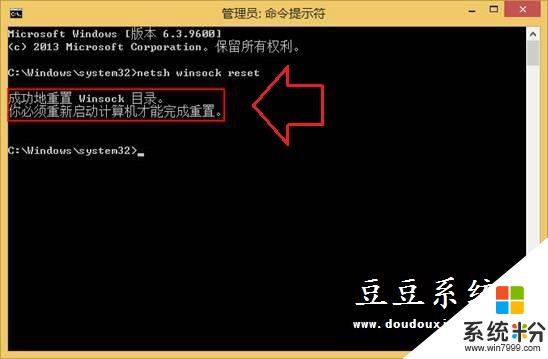
浏览器无法打开网页有很多因素,而刚升级win8就出现这种情况一般是浏览器Winsock目录出现问题,我们可以按照教程的命令方法来重置Winsock目录,也可以使用第三方软件来修复该问题,比如360断网急救箱:http://m.doudouxitong.net/tools/qita/2014/0711/2433.html
以上就是Win7升级Win8系统后浏览器打不开网页怎么办,如何解决Win7升级Win8系统后浏览器打不开网页的问题教程,希望本文中能帮您解决问题。